Sobre Alertas
Uso de alertas
Um alerta é um sinal que é entregue instantaneamente ao seu dispositivo na forma de uma notificação “push” quando o preço de configuração (para pedidos preenchidos ou o preço de interesse) é atingido.
Primeiro, consulte as configurações do aplicativo.
Na seção "Configurações de alertas", você pode escolher um tom de notificação.
Além disso, você pode habilitar a repetição de seu alerta no campo "Repetir som de notificação"; esse recurso permite que o alerta continue tocando até ser desligado.
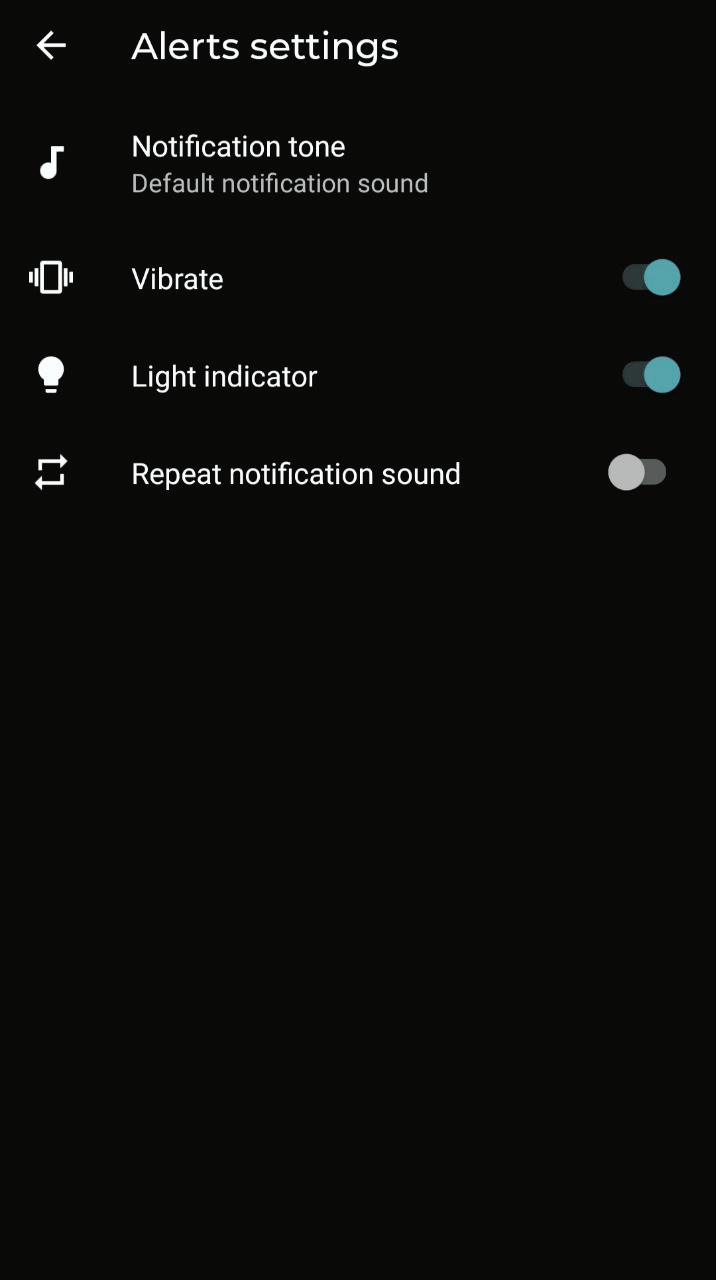
Adicionar ícone de alerta
Adicionando alertas
Quando estiver na tela do gráfico, você pode colocar um alerta de duas formas:
- Pressione o botão "Novo alerta" (ícone de sino) no canto superior direito da tela do gráfico.
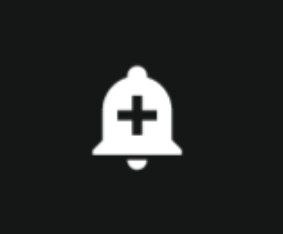
Add alert icon
A tela chamada "Novo Alerta" agora é aberta.
O preço é inicialmente definido para o preço de mercado atual. Altere o preço para um de sua escolha, se necessário.
Configure a persistência do seu alerta; o modo de persistência manterá o alerta ativo após ser acionado. Você pode adicionar uma nota no campo de texto e escolher uma cor para sua linha de alerta no gráfico.
Pressione "Salvar". Seu alerta agora está registrado.
2. Pressione e segure qualquer ponto no gráfico. O menu de ação é aberto. Pressione "Alerta" (ou "alerta sem confirmação").
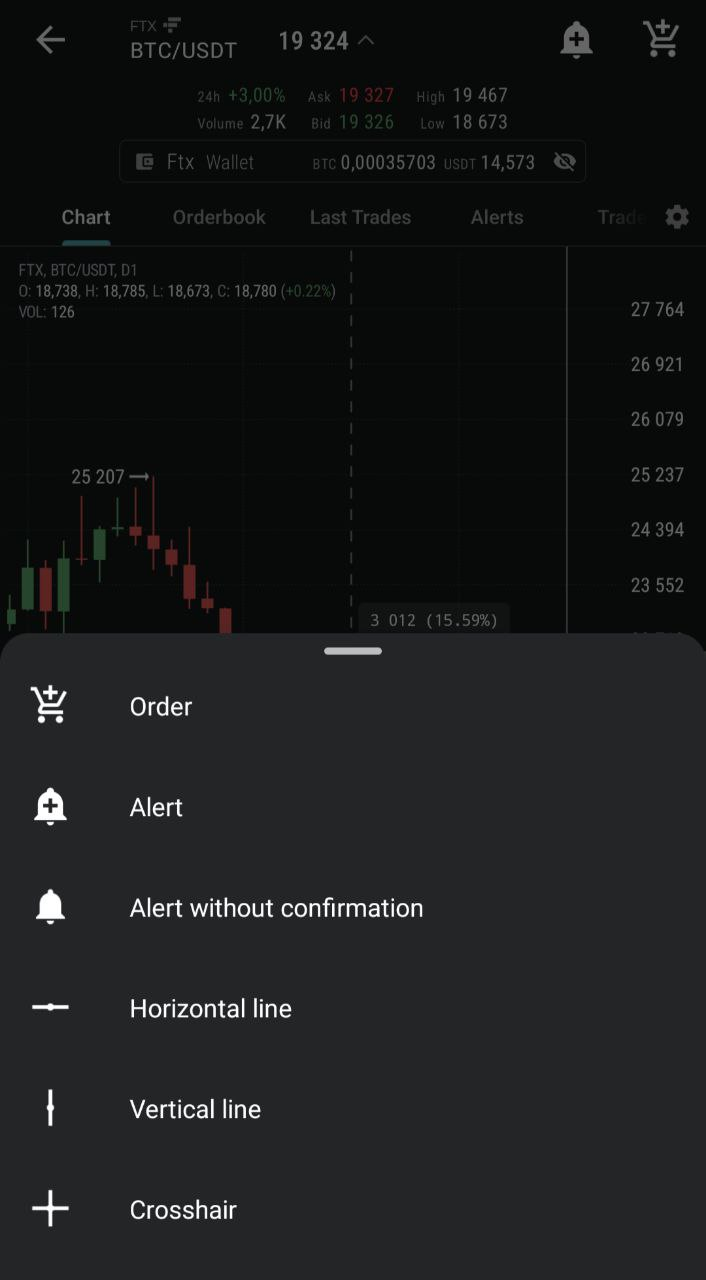
Menu de ação do gráfico
O preço é definido para o preço exato em que a mira estava.
A tela "Novo Alerta" é aberta.
Altere o preço se necessário.
Pressione "Salvar". Seu alerta agora está registrado.
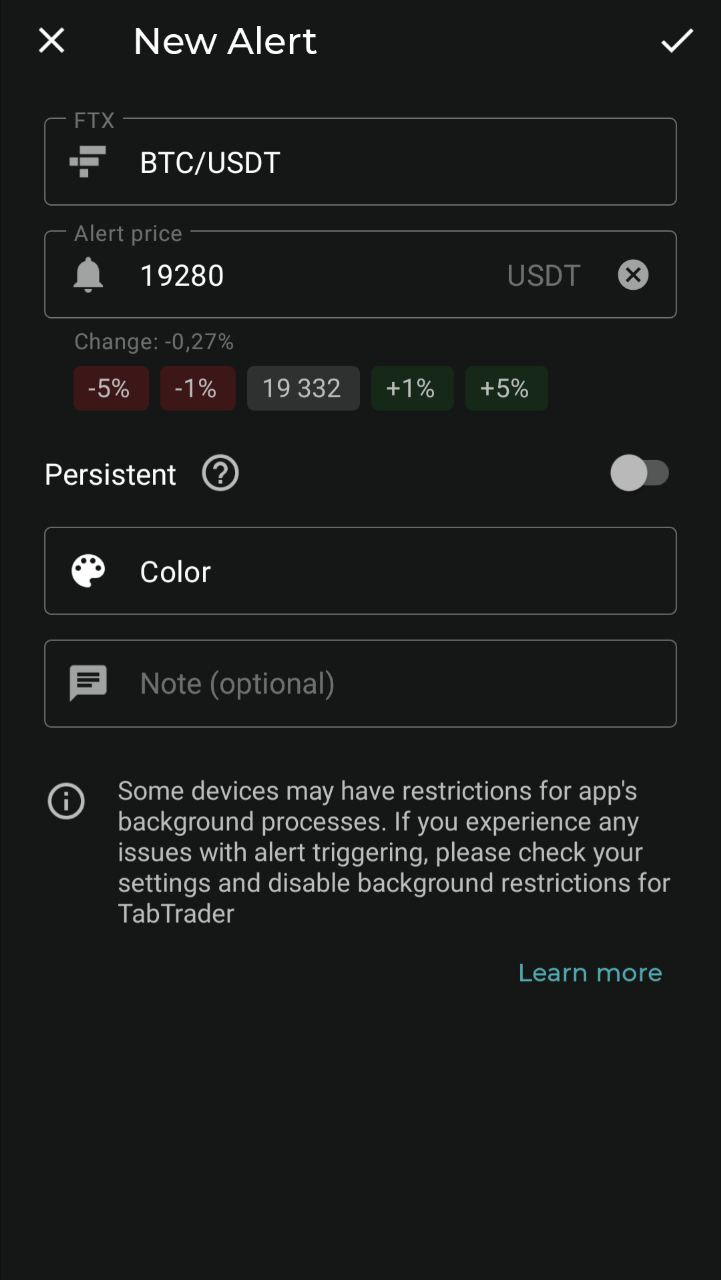
Nova tela de alerta
O alerta registrado aparecerá tanto na lista de alertas do instrumento quanto na lista de alertas gerais.
Ativar/ Desativar, Editar, Excluir
Se você precisar editar ou remover, habilitar ou desabilitar seu alerta, vá para a lista de alertas do instrumento ou para a lista de alertas gerais.
Ação única: pressione o ícone de três pontos do alerta específico ao qual você deseja aplicar as alterações.
Um menu de ação agora está aberto.
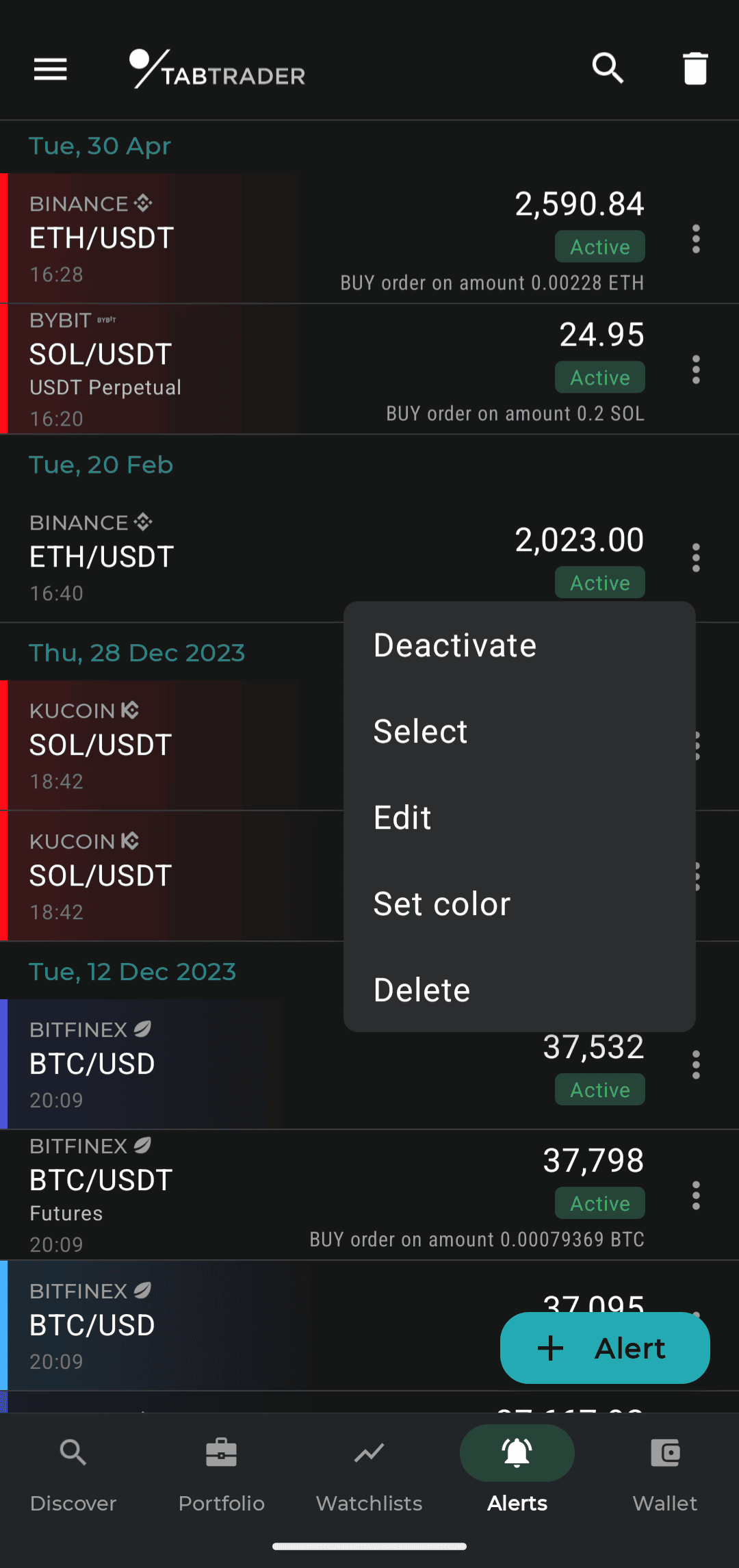
Editar alerta
Ação em massa
Se você precisar fazer alterações em mais de um alerta:
Pressione e segure um alerta. O menu de ação aparece na parte superior da tela. Agora, você pode selecionar mais alertas e aplicar alterações a todos eles.
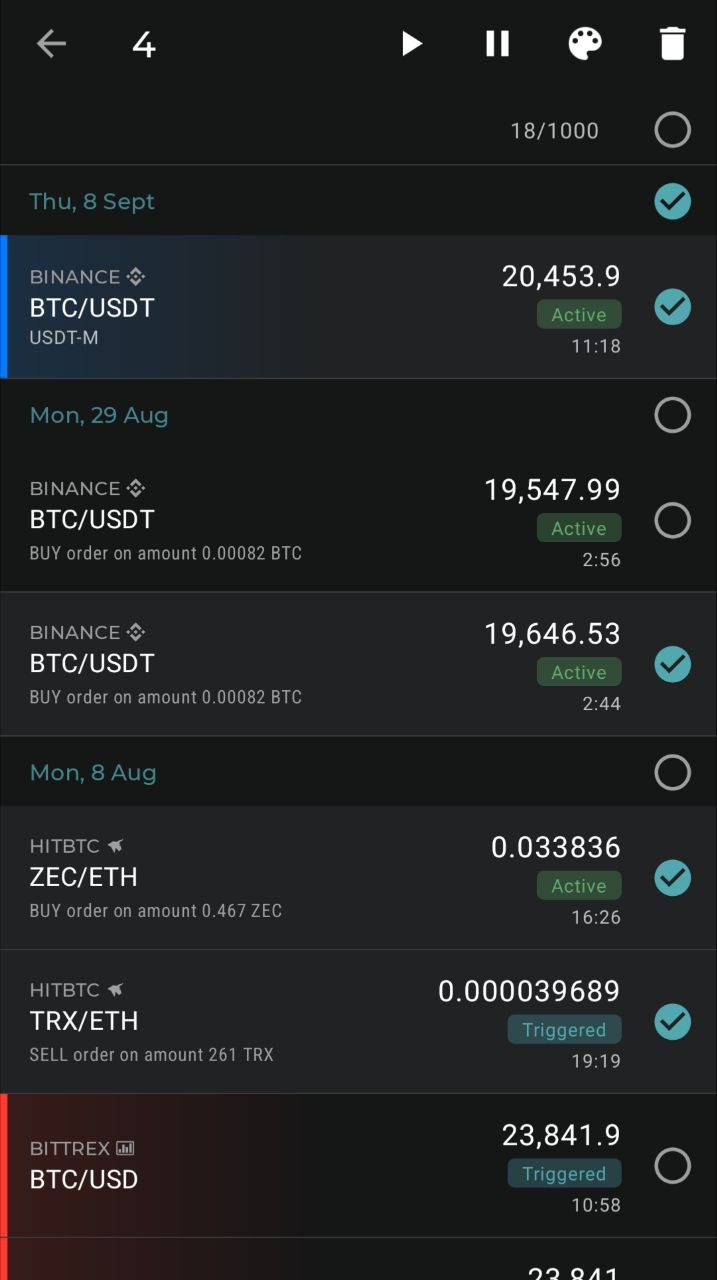
Ação em massa
Interação do gráfico
Você pode editar, remover, ativar e desativar seus alertas sem sair do gráfico.
Pressione e segure a linha de alerta no gráfico. O menu de ação aparecerá na parte inferior da tela.
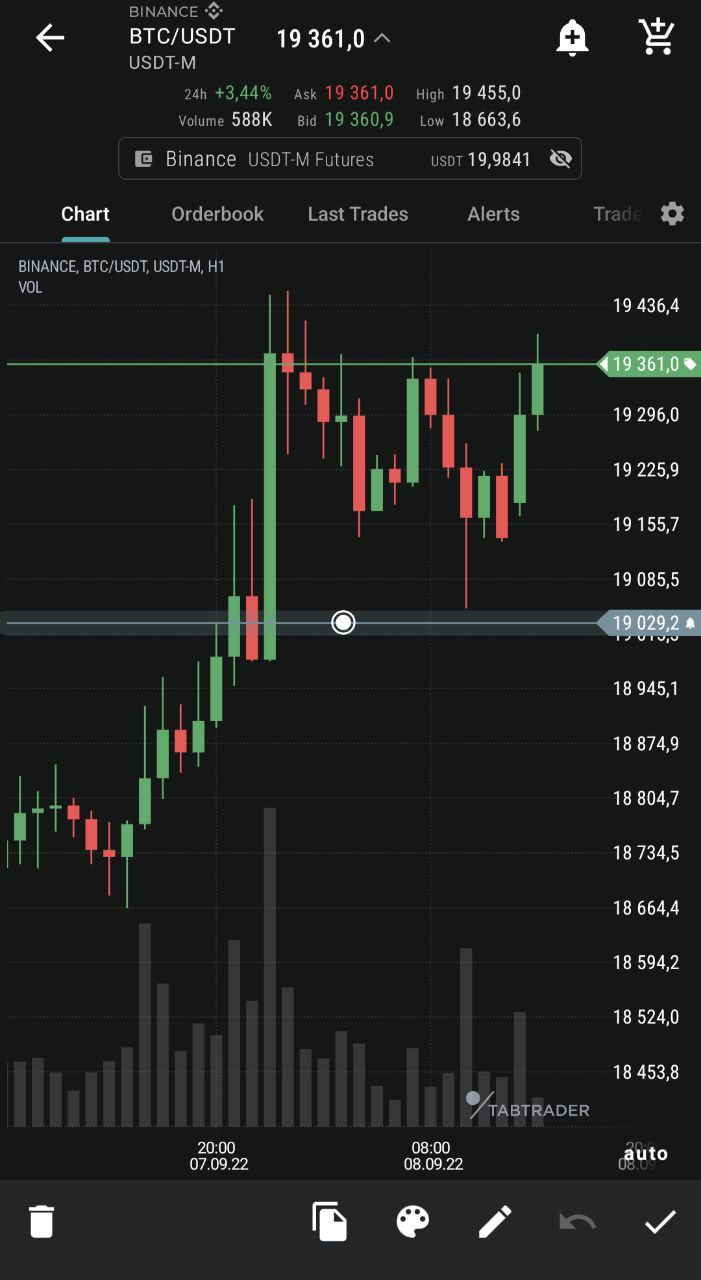
Edição de alerta em um gráfico
Pesquisa Rápida
Ao procurar um alerta específico na lista de alertas gerais, você pode usar o campo de pesquisa para localizar seu alerta mais rapidamente.
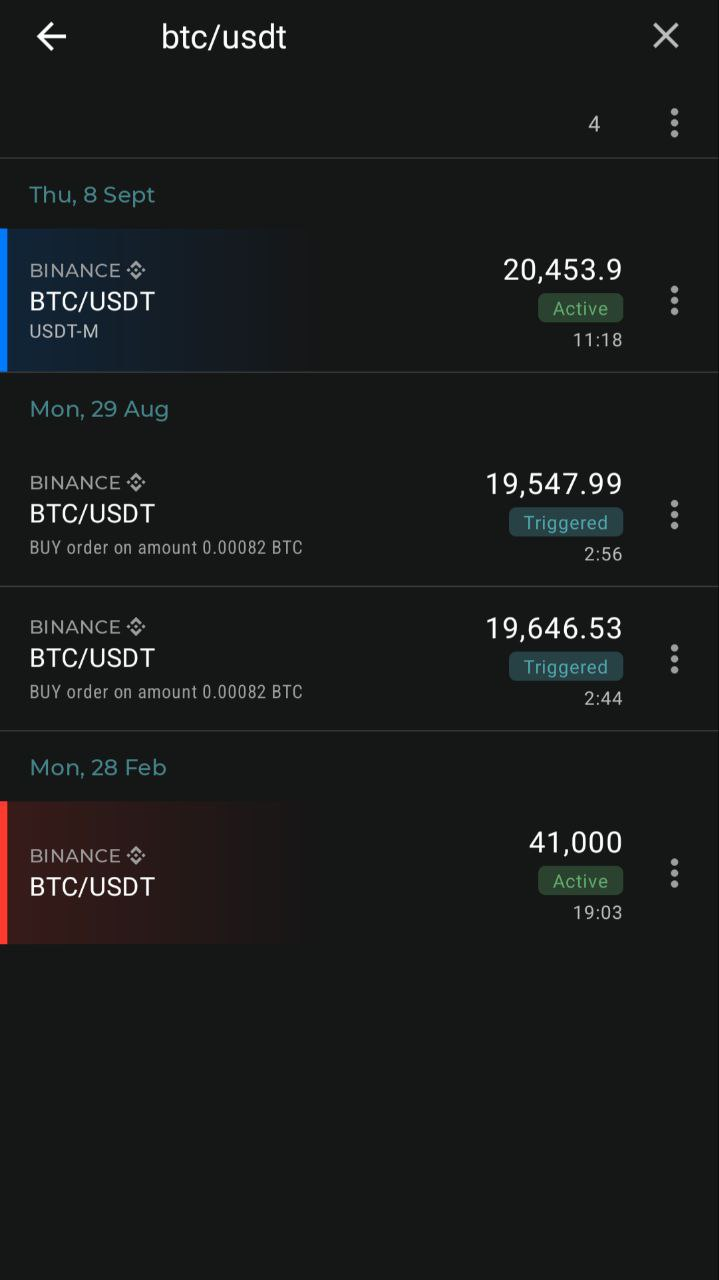
Pesquisa de alertas


